WPS演示中内置了等高字符设置,适用于确保文本高度统一,方便处理一致性需求。
1、 打开WPS,建立空白演示文稿。
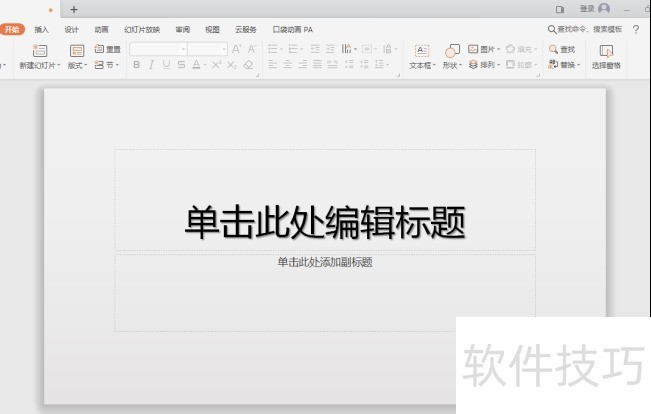
2、 在幻灯片中插入文本框,文本框中输入英文字母。
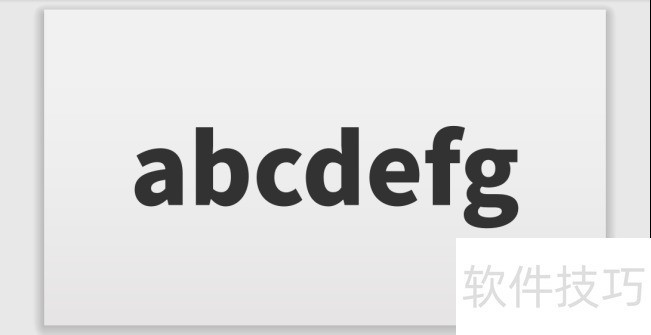
3、 作为效果对比,先将文本框复制一份。
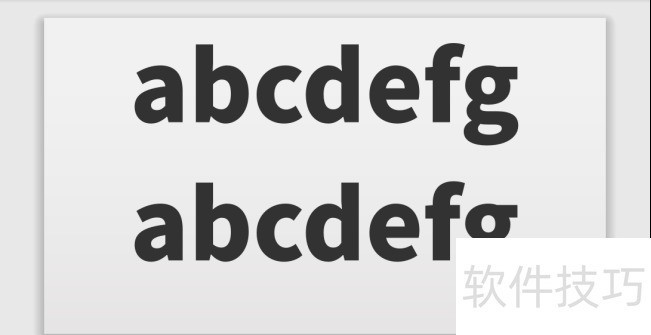
4、 选中其中一个文本框,点击【字体】设置启动按钮。
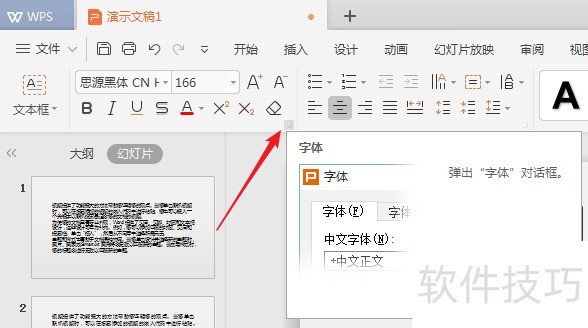
5、 在打开的窗口中,勾选【等高字符】。

6、 可以看到,字母被拉伸了,而且所有字母都变成了相同高度的字母。
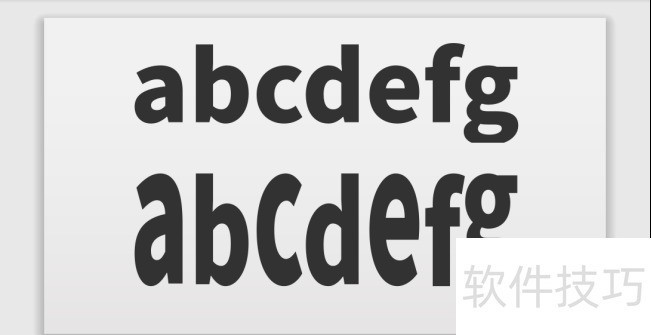
7、 同样的操作,对于数字和汉字同样适用。但是,数字和汉字的等高效果不明显。

文章标题:怎样将WPS幻灯片中的文字设置为等高字符
文章链接://www.hpwebtech.com/jiqiao/219351.html
为给用户提供更多有价值信息,ZOL下载站整理发布,如果有侵权请联系删除,转载请保留出处。
- 上一问:WPS文档中如何删除空白页
- 下一问:wps如何移动工作表和更改工作表名称
相关软件推荐
其他类似技巧
- 2024-09-16 18:01:02如何将WORD格式的文件转换成WPS文字文件格式
- 2024-09-16 17:14:02如何解决WPS文字不能输入汉字
- 2024-09-16 17:11:02WPS基础操作之插入形状并动画的基础设置
- 2024-09-16 16:29:02WPS表格文档修改批注框的边框样式
- 2024-09-16 16:21:02WPS中如何进行智能格式整理?
- 2024-09-16 15:53:02WPS如何邀请QQ好友加入团队共享
- 2024-09-16 15:26:02怎么用wps实现英语和中文互译
- 2024-09-16 15:03:02wps ppt如何设置隐藏图片或文字方法?
- 2024-09-16 14:48:02WPS表格误删文件怎么恢复
- 2024-09-16 13:59:02如何应用自定义序列为职位排序?
金山WPS Office软件简介
WPS大大增强用户易用性,供用户根据特定的需求选择使用,并给第三方的插件开发提供便利。ZOL提供wps官方下载免费完整版。软件特性:办公, 由此开始新增首页, 方便您找到常用的办公软件和服务。需要到”WPS云文档”找文件? 不用打开资源管理器, 直接在 WPS 首页里打开就行。当然也少不了最近使用的各类文档和各种工作状... 详细介绍»









